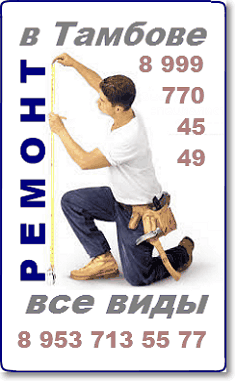Сайдбары часто используют для сайтов любого типа, потому что в них удобно размещать служебную информацию. Наполнение сайдбара происходит за счет виджетов - прямоугольных блоков, которыми управляют плагины. В этой 11 части цикла статей Знакомимся с административной панелью мы продолжаем изучать как происходит наполнение сайдбара виджетами разных плагинов maxsite.
Сайдбары и виджеты maxsite
Ссылка на данную статью: //design-for.net/page/sajdbary-i-vidzhety
На странице админ-панели по ссылке Сайдбары и виджеты мы имеем две вкладки, первой из которых является:
Настройки сайдбаров maxsite
1.1. Перейдем во вкладку Настройки сайдбаров, где есть небольшая инструкция от разработчика:
Добавьте в сайдбары необходимые виджеты. Каждый виджет в одной строчке. Виджеты будут отображаться в указанном вами порядке. Если указанные виджеты не существуют, то они будут проигнорированы при выводе в сайдбаре.
Если вы указываете несколько одинаковых виджетов, то через пробел указывайте их номера.
Для виджета можно указать условия отображения.
Последние слова явлются ссылкой на статью Условия отображения виджета от разработчика на официальном сайте MaxSite CMS //max-3000.com/page/uslovija-otobrazhenija-vidzheta, из которой можно узнать, как сделать, чтобы виджет отображался не на каждой странице сайта, а на каких-то выбранных.
Для Новичков я «разжевал» материал той статьи и выложил на моем сайте в статье Условия отображения виджета с моими комментариями.
1.2. Как создать правый сайдбар в шаблоне default я уже рассказал в предыдущей статьи Опции по ссылке Рубрики.
На вкладке Настроки сайдбаров мы обнаружим в нижней части список Доступные виджеты (добавляйте только функцию) с перечислением виджетов только тех плагинов, которые мы активировали.
Так как у нас единственный (первый) сайдбар, то и столбец для активации виджетов будет единственным - серый столбец из кнопок с надписью «Первый сайдбар». Слева от кнопок активации будет находиться имя плагина по-русски, справа - наименование виджета на латинице.
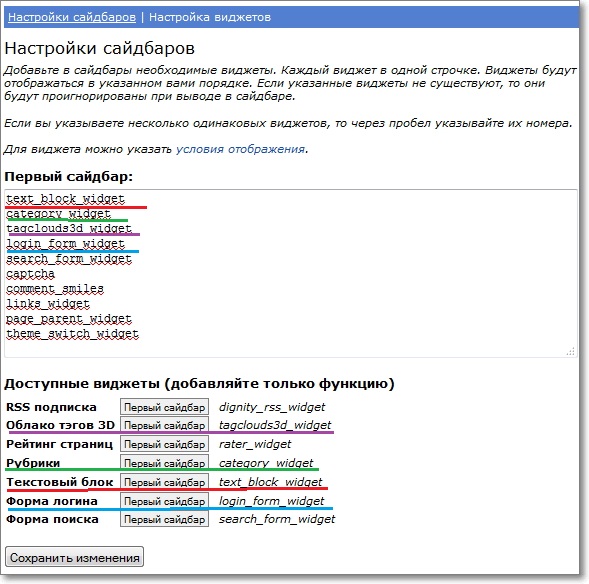
Рис.1 В центре список плагинов с виджетами
.
1.3. Список доступных виджетов состоит из трех столбцов:
крайний слева – общепринятое наименование виджетов (поясняющее имя);
крайний справа – наименование виджетов в соответствии с их плагинами;
посередине – кнопки активации виджета на сайдбаре.
Для того чтобы виджет попал в список видимых на первом сайдбраре - Первый сайдбар, который находится в центре страницы, надо нажать на соответствующую кнопку «Первый сайдбар».
1.4. Повторяю еще раз алгоритм проявления виджета в сайдбаре. Вначале создаем сайдбар (левый - правый, любой), активируем понравившийся плагин, если у плагина есть виджет, то он появится в нижнем списке Доступные виджеты (добавляйте только функцию). Сколько сайдбаров - столько будет столбцов с кнопками («Первый сайдбар» - «Второй сайдбар»...). Нажимаем на кнопку для того, чтобы виджет появился в списке посередине. Тогда он точно появится внутри сайдбара.
1.5. Вы всё сделали - а виджет не проявился. В чем проблема? Дело в том, что виджет так же следует наполнить - текстом или картинками. Пустому виджету просто нечего нам показать.
1.6. Вы можете распределять одинаковые виджеты по разным сайдбарам. Можете в один сайдбар вывести один и тот же виджет дважды и сколько угодно раз, но тогда их надо перенумеровать порядковыми цифрами с отступом от названия.
1.7. Однако для виджетов важно не только, чтобы он появиться в сайдбаре, но и его расположение относительно других виджетов в сайдбаре. Порядок виджетов задает автор сайта, переставляя наименования виджетов в списке в поле «Первый сайдбар» (просто переписываем в нудном порядке). Первый в списке нарисуется первым и в сайдбаре, и так - по очереди.
Как вы видите у меня на сайте первым в правом сайдбаре рисуется текстовый виджет с надписью «Сайт для начинающих веб-мастеров».
1.8. Для перемещения виджета достаточно перетащить его имя в списке сайдбара на нужное место. Два одинаковых имени в списке быть не должно, а вот вывести много одинаковых виджетов (например, текстовый с разной рекламой) довольно просто: вставляем в список имя виджета повторно и присваиваем каждому дублю номер по порядку в конце имени виджета через пробел.
1.9. Такой механизм манипуляций с виджетами позволяет легко удалять любой виджет из сайдбара: нужно лишь удалить его имя из списка в поле «Первый сайдбар».
1.10. Для удаления виджета «вообще» из какого-то компонента надо удалить его имя в поле (формы) наполнения компонента. Имя виджета в списке «Доступные виджеты» пропадет, если мы выключим его управляющий плагин в списке активных, о чем я говорил в статьи Опции по ссылке Плагины. Нам надо вернуться по ссылке Плагины (открыть в новом окне) и в верхней части таблицы «Активные плагины» выбрать нужный плагин и нажать ниже кнопку «-Выключить».
Выключение плагина автоматически исключит его виджет из списка «Доступные виджеты».
Настройки виджетов maxsite
2.1. Следующей вкладкой является Настройка виджетов maxsite, на которой дается инструкция: «Здесь вы можете настроить виджеты. Для открытия настроек виджета, кликните на его заголовок». На моем сриншоте вы видите уже (дополнительно) раскрытую форму настройки текстового виджета.
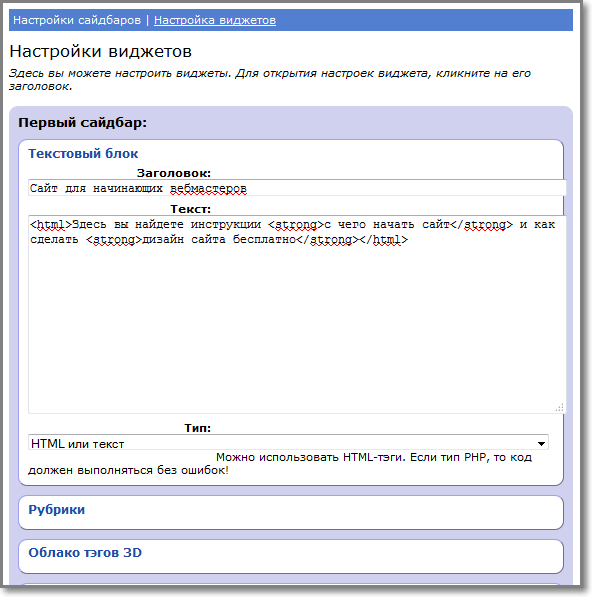
Рис.2 Страница для настройки виджетов
2.2. В некоторые виджеты можно внести свои настройки. Чаше всего - это изменение наименования самого виджета (блока), но бывают и более серьезные настроки.
2.3. На Рис.2 показана настройка виджета text_block_widget. Текстовые блоки – самые востребованные виджеты. У меня на сайте с помощью текстового виджета оформлена первая надпись в сайдбаре:
Сайт для начинающих веб-мастеров <html>Здесь вы найдете инструкции <strong>с чего начать сайт</strong> и как сделать <strong>дизайн сайта бесплатно</strong></html>
2.4. Текстовый виджет позволяет создать рекламный блок или любой другой. В него можно вставить картинки и видео. Число текстовых виджетов не ограничено.
2.5. Особого внимания к себе требует виджет «Рубрики», так как список рубрик является важным элементом каждой страницы сайта.
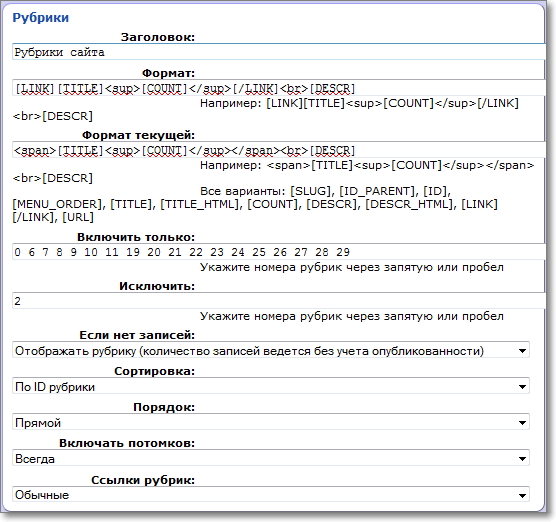
Рис.3 Форма для настройки виджета Рубрики
2.5.1. В поле «Заголовок» можно дать точное название блоку «Рубрики + сайта». Кому-то может потребоваться иное заглавие блока рубрик или его полное отсутствие.
2.5.2. Более внимательно отнеситесь к списку рубрик и подрубрик, которые будут видны в виджете. Они должны быть перечислены через пробел в поле «Включить только:». Таким образом у меня выключена рубрика «Новости».
Если вы делаете рубрику, необязательную для публикации, то может её указать в списке непубликуемых «Исключить:».
Как вы помните, на моем сайте вообще нет рубрик со 2-й по 5-ую.
2.5.3. Для сортировки (Сортировка рубрик) я оставил порядок «По ID рубрики», как самый простой, хотя существует и более логичный вывод по номерам «По выставленному menu order».
2.6. Более подробно про виджеты и их управляющие плагины вы можете узнать в специальной статье Плагины для MaxSite CMS.
Следующий блок ссылок на Административной панели называется Пользователи, где можно задать список пользователей сайта по группам с разными разрешениями доступа.
Как составить список администраторов, авторов и пользователь вы узнаете в следующей статье Блок ссылок Пользователи.